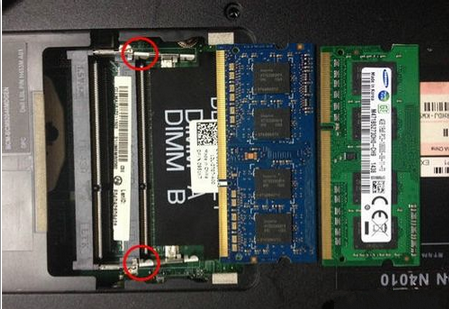配置内存分为两种情况:
在原有内存条基础上新增内存条:新选择的内存条需要和原来的大小型号相同,否则会出现不兼容的情况。
更换原来内存条:新选择的内存条频率和原来的相同,大小大于原内存条即可。
戴尔笔记本自行添加内存步骤如下:
新买一条内存,注意3个参数:第几代内存,多大内存,主频多大;
拿来笔记本新内存条,拆掉包装,首先检测查看,芯片是否正常有无破损,还稿大有,检查金手指是否完整;
然后翻过内存条背面,查看上面不干胶标键燃竖签参数,内存容量,品牌,主频是否吻合我们的dell戴尔笔记本电脑;
然后,用一根十字小螺丝刀,拧下dell戴尔笔记本电脑底部中心盖子的一个螺丝;
盖子沿螺丝位拉一下,就可以打开底部盖子,原来的dell戴尔笔记本电脑内存条和内存条槽都露出来了;
把笔记本内存槽两端的小扣往两边掰一下,然后往后拉内存条,即可取出原来(蓝色)dell戴尔笔记本电脑的内存条,取出后,和新内存条对比一下;
确认无误后,再开始安装内存条,和取出来一样,先谢谢插入内存条;
插到底之后,用手指轻轻一按内存条另一头,啪一声,就扣住了;
然后接着在第二槽安装新内存条段樱,注意不要放反了,也是斜斜插入内存条然后用手指轻轻一按内存条另一头,啪一声,就扣住了;
用手指轻轻一按内存条另一头,啪一声,绿色的新内存条也扣住了;
两条都安装好了,检查后盖防尘网不要掉了,然后把后盖装好,一切搞定。